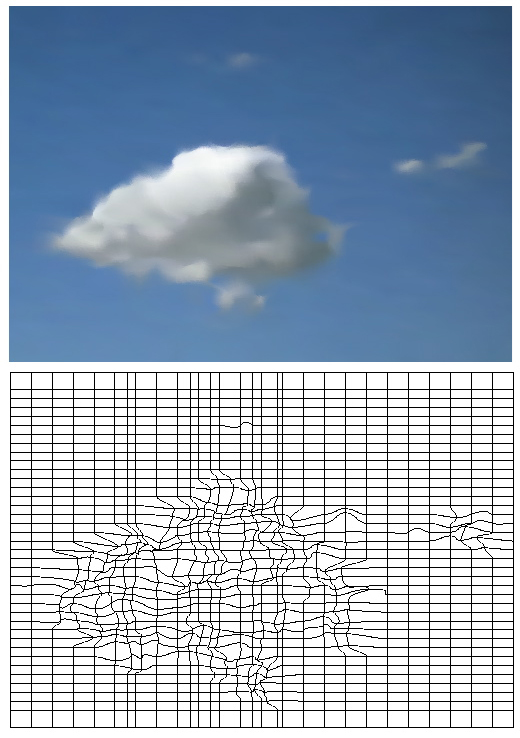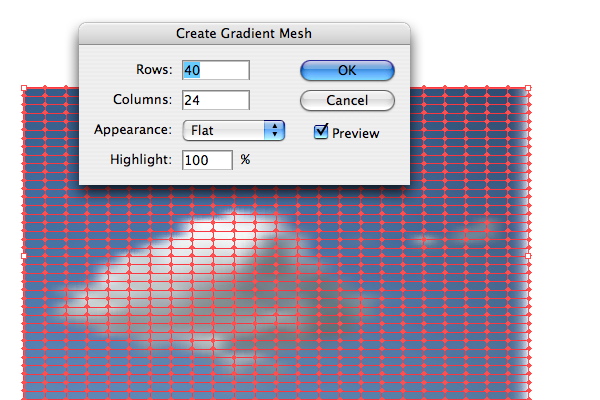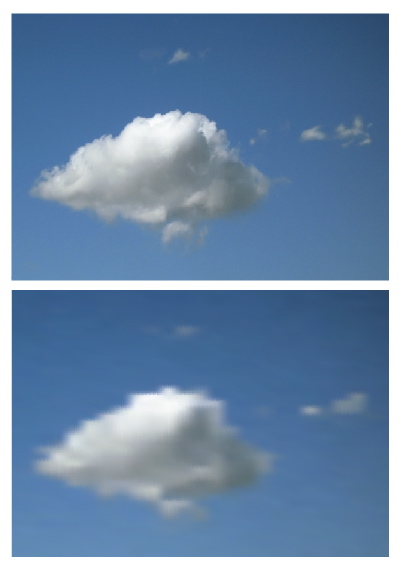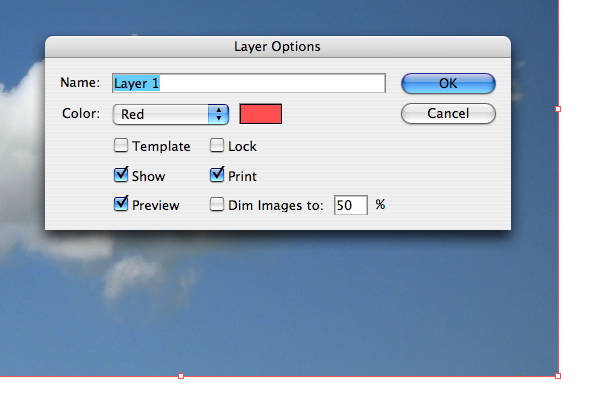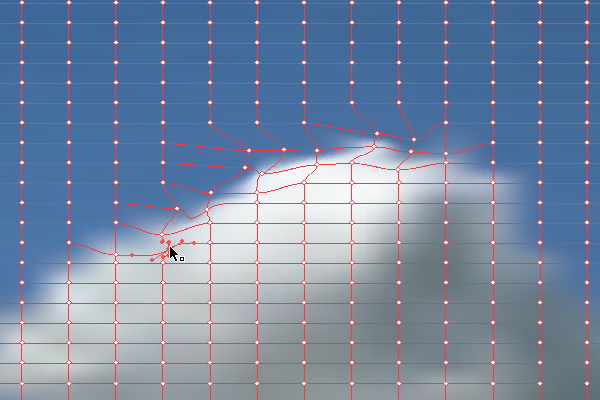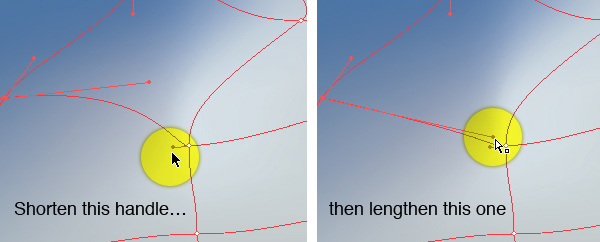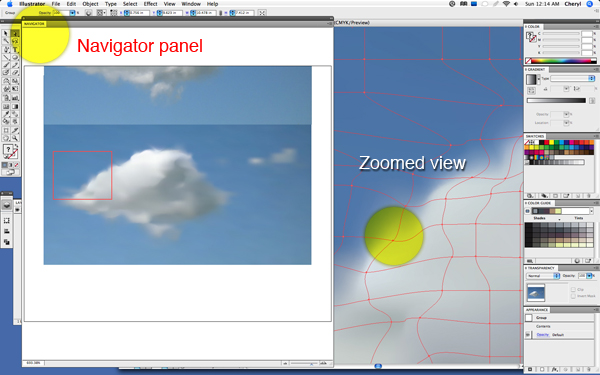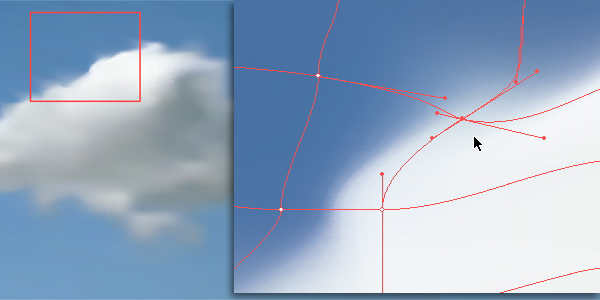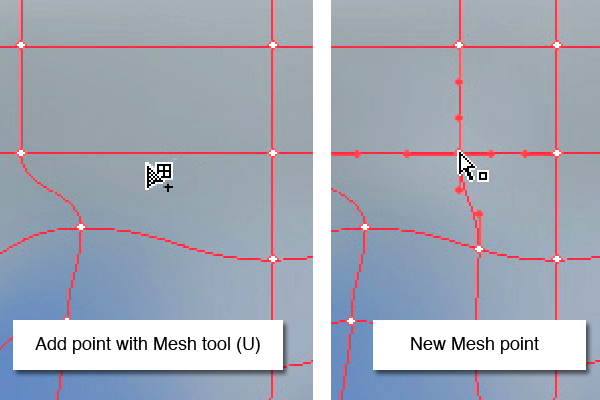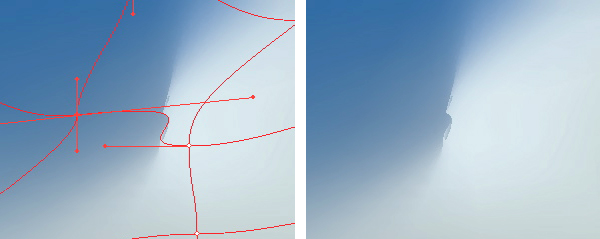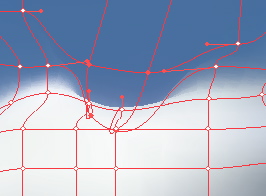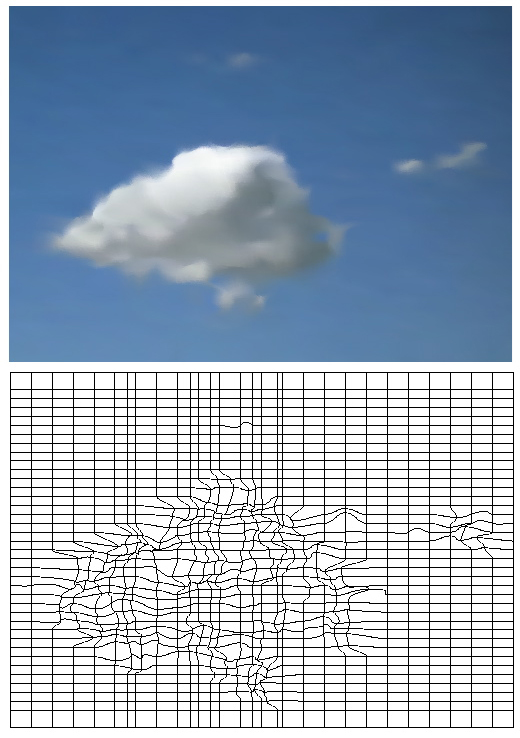, hvordan man skaber vektor skyer med gradient maskestørrelse værktøj,,,,, skabe impressionistiske, uendeligt skalerbare vektor skyer med gradient maskestørrelse værktøj.det er let at starte, men det tager lang tid at mestre.der er mange måder at nærme sig den gradient mesh - dette er nyt for dig.lad os komme i gang!,,, endelige billede forpremiere nedenfor, er det endelige billede, vi arbejder hen imod.have adgang til det fulde vektor kilde filer og overførbare kopier af hver forelæsning, herunder det?med vektor plus for 9 $om måneden.du kan se en større udgave af det endelige billede her.,, trin 1, starter med et fotografi, helst at du tog eller en, du har tilladelse til at anvende.det bør være en mellemstor eller stor beslutning.det foto i din illustrator dokument (sag > sted).det betyder ikke noget hvis det er forbundet med eller indbygget.lav en kopi af fotografiet og lægge det ud til siden med eller over de oprindelige.vi vil bruge det senere for reference., trin 2, med det første billede, der udvælges, gå til objekt > skabe gradient maskestørrelse, der vil ændre det billede i en vektor, maske.i dialogen kasse, der forekommer i et forholdsvis højt antal både rækker og kolonner.prøv at gøre det i forhold til billedformat på dit billede.det er det, som vi vil bruge til at opbygge vores skyer, og det kommer til at tage mange detaljer at nå frem til en realistisk sidste billede.vælge fast som udseende og holde fokus på 100%.,, trin 3, nu skal du have den hårde masker, og en kopi af fotografiet reference.hvis du ikke har gjort det, ændre lag farve til noget, der er lettere at se.jeg har valgt, rød, fordi mit billede er hovedsageligt blå.illustrator er lyseblå misligholdelse farve ville bare gå tabt.,, trin 4, ved hjælp af det oprindelige billede (den ene du kopierede tidligere) som reference, begynder at tilpasse punkter med den direkte udvælgelse redskab, og de håndterer omkring kanterne af sky til at slippe af med alle naturligvis. former.hvis den oprindelige maskestørrelse er for pixelated eller firkantet, ændre og starte forfra, at tilføje flere rækker og søjler i denne tid.gå rundt om den sky form, raffinering, det som dig.det er næsten en skulpturelle proces, hvor du kom fra general masser til finere detaljer.,, løntrin 5 hver anker punkt har en farve, det har fået tildelt.jo tættere håndtag er til et bestemt punkt, tættere på farven bliver til det punkt.på det punkt, som er midt i en amorf, radialdæk hældning.hvis du trækker i håndtaget på det punkt, der er mere brat farve overgang mellem de punkter ved det. du kan kontrollere se af kanterne ved hjælp af to tilstødende punkter i forbindelse med hinanden.at flytte to punkter sammen, vil resultere i en mere kant.at trække points håndtag på far væk vil finjustere kanten, hvor de to farver.,, trin 6, når du har den sky form fundet ud af, det er tid til detaljerne.her er et godt tip.åben navigatøren panel (vindue > navigatør), og at trække det ud så stort, som det vil gå.da navigatør altid flyder på toppen af artboard, kan du zoome ind i din maske, og overvåge ændringer i navigatør.det redder dig fra at zoome ind og ud, bare for at se, hvad du har gjort.,, trin 7, nu den kedelige arbejde begynder.- det kan tage flere timer eller dage.der er virkelig ingen anden vej rundt, hvis du vil have en høj grad af realisme med gradient masker.der er et stort emne.du må improvisere lidt med kanter, modstridende mere defineret kanter med skrøbelig former, og det vil stadig ligne en sky.ved hjælp af navigatøren panel metode, ved tilpasning af maskestørrelse punkter. i områder, hvor man har brug for mere detaljeret, tilføje punkter ved hjælp af maskestørrelse værktøj (e).add er misvisende.når du tilføjer et punkt, du er faktisk ved at tilføje en ny linje med masker, hvis flere punkter kan justeres selvstændigt.når du trykker på et horisontalt maskestørrelse, en ny lodret linje vil følge, og omvendt.disse net linjer (eller andre) kan fjernes ved at holde fast i den centrale og klikke med alat maskestørrelse værktøj.,, trin 8, passe på ikke at tilføje så mange masker, punkter, som de kommer i vejen.hvis linjerne overlapper hinanden, eller hvis kurverne er for kraftige, kanterne er rodet og pludselige.,, konkluderes, at dette ikke er en tegning, og kun dem med en formel uddannelse og erfaring, vil være i stand til at opnå virkelig realistiske resultater.man skal bringe uddannet observations - og kunstneriske dom over for et så komplekst emne.men det er håbet, gennem denne forelæsning, du har en bedre forståelse af gradient maskestørrelse, og vil fortsætte med at øve.det endelige billede er under, eller du kan på en større udgave af det endelige billede her, tilslutter sig de vectortuts + rss foder blive ajour med den seneste vektor tutorials og artikler.